
Guida
Streaming insider, parte 1: suggerimenti professionali Spotify
di Florian Bodoky
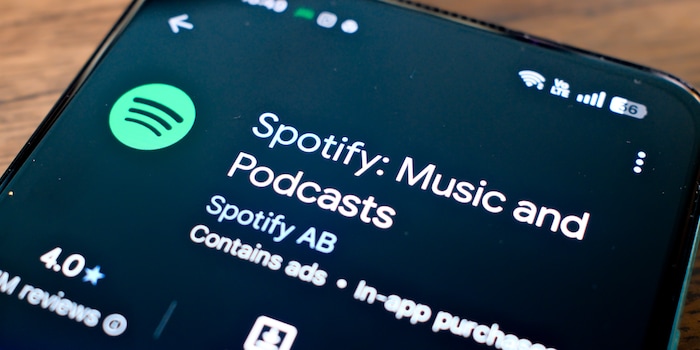
Spotify sta seguendo l'esempio: gli utenti Premium possono finalmente ascoltare musica senza perdite senza costi aggiuntivi. Ecco come attivare la funzione.
Dopo anni di attesa, il momento è finalmente arrivato: Spotify ha premuto l'interruttore e sta finalmente offrendo ai suoi abbonati Premium musica in qualità lossless. Le voci su un cosiddetto abbonamento hi-fi con costi aggiuntivi circolano da molto tempo e Spotify ha rimandato il lancio più volte, mentre la concorrenza di Apple o Tidal è da tempo in vantaggio. Ora il più grande servizio di streaming musicale al mondo sta seguendo l'esempio - per gli utenti premium senza costi aggiuntivi.
In futuro, Spotify offrirà la riproduzione di suoni in formato FLAC con una profondità di 24 bit e una frequenza di campionamento di 44,1 kilohertz. Tuttavia, dovrai attivare l'impostazione manualmente in Spotify e fare la seguente scelta: Vuoi ascoltare musica lossless solo quando sei in Wi-Fi o anche tramite rete mobile? Vuoi ascoltare la musica in streaming senza perdite o vuoi anche scaricare i tuoi brani e le tue playlist in qualità lossless?
Questo è importante perché la musica lossless consuma la tua quota di dati durante lo streaming e occupa molta memoria sul tuo dispositivo quando scarichi la musica. Un'ora di musica in qualità lossless consuma circa un gigabyte del tuo volume di dati e utilizza ben 10 megabyte al minuto, quindi oltre 30 megabyte per una canzone di tre minuti.
La nuova funzione dovrebbe essere introdotta a livello globale entro la fine di ottobre. Pertanto, non è ancora certo che tu possa attivare l'opzione adesso. Quando arriverà il momento, funzionerà in questo modo:
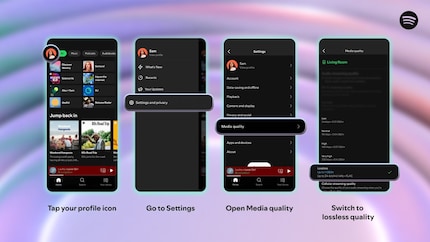
2.seleziona la voce «impostazioni».
3.ora tocca «Qualità dei media».
4.qui puoi selezionare l'opzione «Lossless».
Da quando ho scoperto come attivare entrambi i canali telefonici sulla scheda ISDN per ottenere una maggiore larghezza di banda, sperimento con le reti digitali. Con quelle analogiche, invece, da quando so parlare. A Winterthur per scelta, con il cuore rossoblu.
Soluzioni pratiche per le domande di tutti i giorni su tecnologia, trucchi per la casa e molto altro.
Visualizza tutti